Samsung Galaxy S23 და Galaxy S23+ კამერის 10 საუკეთესო რჩევა და ხრიკი
Miscellanea / / April 04, 2023
Samsung Galaxy S23 და Galaxy S23 Plus არის უახლესი ფლაგმანები კორეული გიგანტის თავლებიდან. გასაგებია, რომ Galaxy S23 Ultra სარგებლობს საუკეთესო ფუნქციებით, რომელსაც კომპანია სთავაზობს, მათ შორის ფანტასტიკური კამერის დასტა, რომელსაც მხარს უჭერს 200 მეგაპიქსელი სენსორი. თუმცა, Galaxy S23-ის კამერის დაყენებაც არ არის უხეში. სინამდვილეში, მოწყობილობა შეფუთულია მაღალი დონის აპარატურით, მათ შორის 50 მეგაპიქსელი მთავარი სენსორით და აერთიანებს მას კამერის უამრავ კარგ ხრიკს, რათა გააუქმოს მშვენიერი ფოტოები.

რა თქმა უნდა, ამ მახასიათებლების უმეტესობას გარკვეული გათხრა სჭირდება. მაგრამ არ ინერვიულოთ, ამ სტატიაში ჩვენ ჩამოვთვლით Samsung Galaxy S23 კამერის საუკეთესო რჩევებს, ხრიკებსა და ფარულ ფუნქციებს, რომლებიც Galaxy-ის ყველა მომხმარებელმა უნდა იცოდეს.
სანამ ამას შევეხებით, შეგიძლიათ გადახედოთ:
- დაიცავით თქვენი Galaxy S23-ის ეკრანი ეს ეკრანის დამცავი
- თქვენი Samsung Galaxy S23 სერიის სწრაფად დამუხტვა ამ სწრაფი დამტენებით
- ეს მაგარია S23 სერიის ფონები
1. გადაიღეთ ფოტოები სრული 50 MP რეზოლუციით
Samsung Galaxy S23 და Galaxy S23 Plus ორივე აღჭურვილია 50MP ძირითადი სენსორით. თუმცა, ნაგულისხმევად, ის იღებს პიქსელებით დამაგრებულ სურათებს 12 მეგაპიქსელი გარჩევადობით. როგორც ითქვა, თქვენ ასევე შეგიძლიათ გადაიღოთ სურათები სრული 50 მეგაპიქსელი გარჩევადობით.
ამისათვის გახსენით კამერა ფოტო რეჟიმში და შეეხეთ ასპექტის თანაფარდობის ხატულას, რომელიც მდებარეობს ზევით. აქედან აირჩიეთ 50 MP რეჟიმი.

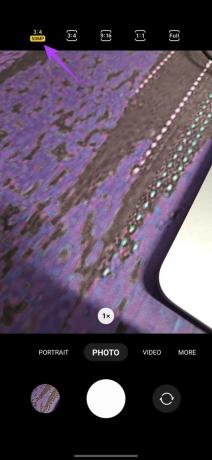
და ეს არის ის. თქვენ მიერ გადაღებული ყველა ფოტო ახლა იქნება გადაღებული სრული 50 მეგაპიქსელი გარჩევადობით. გახსოვდეთ, რომ სრული 50 მეგაპიქსელი გარჩევადობის სურათები გაცილებით დიდი ზომისაა. როგორც ასეთი, ჩვენ გირჩევთ, დაუბრუნდეთ ძველ პარამეტრს, წინააღმდეგ შემთხვევაში, თქვენ რისკავთ შენახვის სივრცის ამოწურვას.
2. ჩართეთ Scene Optimizer
Galaxy S23-ის კამერა იღებს განსაცვიფრებელ სურათებს ყუთიდან. თუმცა, შეიძლება დაგჭირდეთ სურათების ხელით რედაქტირება, რათა მიიღოთ უფრო ძლიერი შედეგები, რაც თავისთავად დამღლელი ამოცანაა. საბედნიეროდ, სწორედ აქ ჩნდება AI სურათზე (არ არის გამიზნული).
Samsung Galaxy S23 კამერის აპლიკაციას გააჩნია Scene Optimizer ფუნქცია, რომელიც იყენებს AI-ს თქვენი ფოტოების გასაუმჯობესებლად. საბოლოო შედეგები საკმაოდ ცოცხალია და სენსორი იღებს ფოტოებს, რომლებიც მზადაა სოციალური მედიისთვის.
სცენის ოპტიმიზატორის ჩასართავად, გახსენით კამერის აპი ფოტო რეჟიმში და შეეხეთ გადაცემათა კოლოფის ხატულას ზედა ნაწილში. აქედან, ჩართეთ გადართვა Scene Optimizer-ის გვერდით.


3. გაზარდეთ ტაიმერი ღამის რეჟიმში
Galaxy S23 სერიებს გააჩნია ღამის რეჟიმი, რომელიც ასევე ხელს უწყობს განსაცვიფრებელი სურათების გადაღებას დაბალ განათებაში. თუმცა, სტანდარტულად, ტელეფონი აანალიზებს სცენას და შესაბამისად ადგენს კამერის ჩამკეტის სიჩქარეს.
როგორც ითქვა, თუ გსურთ საუკეთესო შედეგის მიღწევა, რეკომენდირებულია ჩამკეტის დარჩენა ღიად ცოტა ხანს, რაც საშუალებას მისცემს მაქსიმალურ შუქს მოხვდეს კამერის სენსორზე.
ამისათვის გახსენით კამერის აპი და გადაფურცლეთ მარცხნივ ბოლოში არსებულ ლენტაზე, სანამ არ მიაღწევთ მეტი გვერდზე. აქედან, შეეხეთ ღამის რეჟიმს.


ახლა თქვენ უნდა ნახოთ ტაიმერის ხატი ქვედა მარჯვენა კუთხეში. დააჭირეთ მას და შემდეგ დააჭირეთ მაქსს შემდეგი მენიუდან.


და, ეს არის ის! კამერის ჩამკეტი ახლა ღია დარჩება ბევრად უფრო დიდხანს. ყველაფერი რაც თქვენ უნდა გააკეთოთ არის ტელეფონი სტაბილურად, სანამ სურათის გადაღებას არ დაასრულებთ.
4. გამოიყენეთ ასტროფოტოგრაფიის რეჟიმი
ღამის რეჟიმზე საუბრისას, მომხმარებელთა უმეტესობას მოსწონს მისი გამოყენება ღამის ცის ყველა ვარსკვლავით გადასაღებად. თუმცა, Samsung Galaxy S23 კამერის გამოყენებით, ღამის ცის კიდევ უფრო უკეთ გადაღება შეგიძლიათ სპეციალური ასტროფოტოგრაფიის რეჟიმის დახმარებით.
მის გამოსაყენებლად გახსენით კამერის აპი და გადადით სხვა გვერდზე. აქ, შეეხეთ Expert RAW-ს.


ახლა, ყველაფერი რაც თქვენ უნდა გააკეთოთ, არის დააჭირეთ ასტროფოტო ხატულას ზედა ნაწილში, რომ ჩართოთ რეჟიმი. თქვენ შეგიძლიათ დაარეგულიროთ ასტროფოტო რეჟიმის ხანგრძლივობა ოთხი წუთიდან ათ წუთამდე და თუნდაც აჩვენე ვარსკვლავების ბილიკები თქვენი მდებარეობიდან გამომდინარე.


5. გამოიყენეთ ერთჯერადი მიღება
ურიგო არ იქნება, Single Take-ს ვუწოდოთ Samsung Galaxy S23 კამერის ერთ-ერთი საუკეთესო ფუნქცია. მისი მუშაობის გზა არის ის, რომ ის იღებს ვიდეოს და შემდეგ ავტომატურად ქმნის მეტ ფოტოს და ვიდეოს.
Single Take-ის გამოსაყენებლად გახსენით კამერის აპი და გადადით მეტი გვერდზე. აქედან, შეეხეთ ერთჯერად მიღებას.


თქვენ ასევე შეგიძლიათ დააკონფიგურიროთ ისეთი შედეგები, რომლებიც გენერირებულია Single Take-ში. ამისათვის უბრალოდ შეეხეთ მორგების ხატულას ზედა მარჯვენა კუთხეში. ახლა, უბრალოდ შეეხეთ სტილებს, რომ აირჩიოთ ან გააუქმოთ ისინი თქვენი სურვილის მიხედვით.


დასრულების შემდეგ, უბრალოდ დარწმუნდით, რომ შეეხეთ Ok-ს თქვენი პრეფერენციების შესანახად. და, ზუსტად ასე, ახლა შეგიძლიათ ისიამოვნოთ Samsung Galaxy S23 კამერის ერთჯერადი მიღების რეჟიმის გამოყენებით.
6. შეცვალეთ ფერის ტონი სელფებისთვის
Samsung Galaxy S23-ს ასევე აქვს 12 მეგაპიქსელიანი სროლა სელფებისთვის. მიუხედავად იმისა, რომ კადრები საკმაოდ დეტალურია, როგორც არის, თქვენ შეგიძლიათ რეალურად შეცვალოთ ფერის ტონი თქვენი სურვილის მიხედვით.
ამისათვის გახსენით კამერის აპი ფოტო რეჟიმში და შემდეგ შეეხეთ ჩამკეტის ღილაკის გვერდით ამობრუნებულ ხატულას, რომ გადახვიდეთ სელფის რეჟიმში.


შემდეგი, შეეხეთ ჯადოსნური ჯოხის ხატულას ზედა მარჯვენა კუთხეში. დასრულების შემდეგ, შეეხეთ ფერის ტონს მომდევნო მოთხოვნიდან.


ახლა შეგიძლიათ გადახვიდეთ ჩვეულებრივ ან თბილ ფერთა პალიტრებს შორის.
7. გამოიყენეთ სროლის სხვადასხვა მეთოდი
Galaxy S23 კამერის კიდევ ერთი მაგარი რჩევაა ხელის ჟესტებისა და ხმოვანი ბრძანებების გამოყენება ფოტოებზე დასაწკაპუნებლად, განსაკუთრებით თუ თქვენი კამერა შორს არის დამაგრებული (იხ. საუკეთესო სატელეფონო სამფეხები რგოლის განათებით).
ამისათვის გახსენით კამერის აპლიკაცია და შეეხეთ გადაცემათა კოლოფის ხატულას ზედა მარცხენა კუთხეში. ახლა გადადით ქვემოთ და შეეხეთ სროლის მეთოდებს.
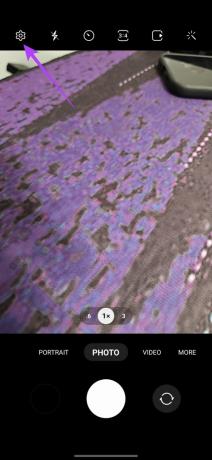

აქედან, ჩართეთ გადართვა ხმოვანი ბრძანებების გვერდით და ჩვენება პალმის პარამეტრი.

და, ეს არის ის. ახლა შეგიძლიათ უბრალოდ თქვათ „გადაღება“ ან „გადაღება“ სურათებზე დასაწკაპუნებლად ან თქვით „ვიდეოს ჩაწერა“ ვიდეოს გადასაღებად. ალტერნატიულად, შეგიძლიათ უბრალოდ აჩვენოთ თქვენი ხელის ხელი კამერას სელფის გადასაღებად ან სელფის ვიდეოების ჩასაწერად.
8. გამოიყენეთ ავტომატური ჩარჩო ვიდეოებისთვის
კიდევ ერთი გზა, რომლითაც შეგიძლიათ გააუმჯობესოთ თქვენი კამერის თამაში, არის ვიდეოების ავტომატური ჩარჩო რეჟიმის ჩართვა. Galaxy S23 კამერის ეს მაგარი ხრიკი უზრუნველყოფს, რომ როდესაც თქვენი საგანი მონიშნულია, ის ყოველთვის იქნება კადრის ცენტრში. კამერა ავტომატურად გაადიდებს, რათა დარწმუნდეს, რომ საგანი არასოდეს დატოვებს ჩარჩოს.
ავტომატური ჩარჩოს გამოსაყენებლად გახსენით კამერის აპი და გადართეთ ვიდეოს რეჟიმში. ახლა, შეეხეთ ჩარჩოს ხატულას ქვედა მარჯვენა კუთხეში.


თქვენ მიიღებთ შეტყობინებას, რომ ავტომატური კადრირება ახლა ჩართულია. უბრალოდ შეეხეთ საგანს, რომლის ხაზგასმა გსურთ და ფოკუსირება. კამერა ავტომატურად გაადიდებს, რათა ობიექტი ახლავე მიიტანოს კადრის ცენტრში.

ჩართვის შემდეგ, საგანი ყოველთვის დარჩება კადრის ცენტრში, თქვენი მოძრაობების მიუხედავად. თუმცა, გაითვალისწინეთ, რომ ავტომატური ჩარჩოს ფუნქციის ჩართვის შემთხვევაში, Super Steady ვიდეო ავტომატურად გამორთულია.
9. გადაიღეთ პორტრეტული ვიდეოები
სანამ ვიდეოების თემაზე ვართ, მოდით ვისაუბროთ კინემატოგრაფიულ კადრებზე. თუ ჩაწერთ ადამიანებს, თქვენი Samsung Galaxy S23-ის კამერაზე პორტრეტის ვიდეო რეჟიმის გამოყენება ნამდვილად გამოგადგებათ.
პორტრეტის ფოტოს მსგავსად, ფონი ბუნდოვანია პორტრეტის ვიდეოს რეჟიმში, რათა შეიქმნას ბოკეს ეფექტი. ეს აქცენტს აკეთებს საგანზე და ის ძალიან კარგად მუშაობს ადამიანურ სუბიექტებთან.
პორტრეტის რეჟიმში ვიდეოების ჩასაწერად გახსენით კამერის აპი და გადადით სხვა გვერდზე. აქ, შეეხეთ პორტრეტის ვიდეოს.


ახლა შეგიძლიათ ჩაწეროთ ვიდეოები ბოკეს ეფექტით. თუმცა, ეს არ არის ერთადერთი ეფექტი აქ შეთავაზებაზე. სინამდვილეში, ქვედა მარჯვენა კუთხეში თეთრ წრის ხატულაზე დაჭერით სხვა ფილტრებიც გამოჩნდება. თქვენ შეგიძლიათ გადახვიდეთ სხვადასხვა ფილტრებსა და ბოკეს ტიპებს შორის, ფილტრის სიძლიერის რეგულირებასთან ერთად.


10. ვიდეოების ჩაწერა HDR10+-ში
ნაგულისხმევად, Samsung Galaxy S23 იღებს შესანიშნავ ვიდეოებს კარგი დინამიური დიაპაზონით. თუმცა, თუ გსურთ, შეგიძლიათ ვიდეოების ჩაწერა HDR10+ ფორმატშიც.
ამ ვიდეოებს ექნებათ გაუმჯობესებული ფერები, უკეთესი კონტრასტი და უფრო მაღალი დინამიური დიაპაზონი. გარდა ამისა, ვიდეოები ინახება HEVC ფორმატში.
HDR10+ ფორმატში ვიდეოების ჩასაწერად გახსენით კამერის აპი და შემდეგ შეეხეთ გადაცემათა კოლოფის ხატულას ზედა მარცხენა კუთხეში. ახლა, ვიდეოს განყოფილებაში, შეეხეთ ვიდეოს გაფართოებულ ვარიანტებს.


უბრალოდ ჩართეთ გადართვა HDR10+ ვიდეოების გვერდით.
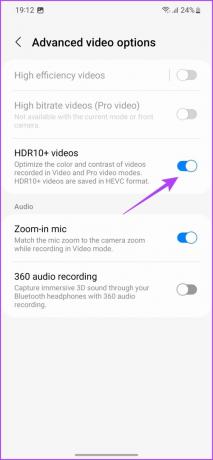
და ეს არის ის. ყველა ვიდეო, რომელსაც ჩაწერთ თქვენი Galaxy S23 კამერით, ახლა იქნება HDR10+ ფორმატში. თუმცა, გახსოვდეთ, რომ დაგჭირდებათ ეკრანი, რომელიც მხარს უჭერს HDR დაკვრას, რომ რეალურად ისიამოვნოთ თქვენი შინაარსით საუკეთესო ხარისხით.
დააწკაპუნეთ უკეთესი ფოტოები თქვენს Samsung Galaxy S23-ზე
ეს იყო Samsung Galaxy S23 კამერის რამდენიმე საუკეთესო რჩევა და ხრიკი. ბუნებრივია, მათ შეუძლიათ სასწაულები მოახდინოს თქვენს ფოტოებსა და ვიდეოებზე. იგივე შეიძლება იყოს აკრედიტებული ტელეფონის ფანტასტიკურ აპარატზე, რომელიც მუშაობს ოპტიმიზებული პროგრამული უზრუნველყოფის ტანდემში. და ყველა ამ მშვენიერი ფუნქციის გათვალისწინებით, ამ სმარტფონებზე კამერის გამოცდილება შესანიშნავია როგორც მოყვარულებისთვის, ასევე გამოცდილი მომხმარებლებისთვის.
მაშ, Galaxy S23 კამერის რომელი ფუნქციაა თქვენი ფავორიტი? შეგვატყობინეთ კომენტარებში.



